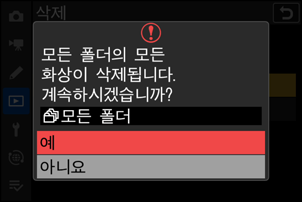사진 삭제
메모리 카드에서 화상을
삭제 버튼 사용
O 버튼을 눌러 현재 화상을 삭제합니다.
멀티 셀렉터로 원하는 화상을 선택하고 O 버튼을 누릅니다.
- 확인 대화 상자가 표시됩니다.
- 화상을 삭제하지 않고 종료하려면 K를 누릅니다.
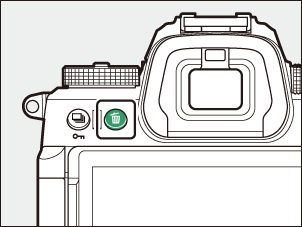
O를 다시 누릅니다.
화상이 삭제됩니다.
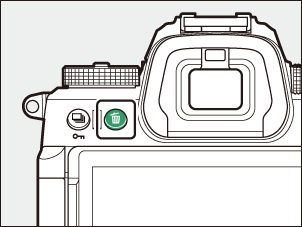
O 버튼을 눌렀을 때 재생 디스플레이에서 선택한 사진이 두 개의 메모리 카드를 삽입한 상태에서 기록되었고 [보조 슬롯 기능]에 [순차기록] 이외의 옵션이 선택된 경우 모든 사본을 삭제할지 또는 현재 슬롯(0 보조 슬롯 기능)에 있는 카드의 사본만을 삭제할지를 선택하는 메시지가 표시됩니다.
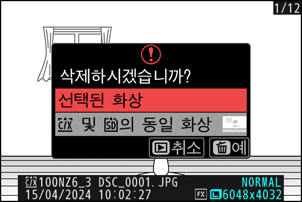
여러 화상 삭제
재생 메뉴에서 [삭제]를 사용하여 한 번에 여러 장의 사진을 삭제합니다. 화상 수에 따라 삭제하는 데 다소 시간이 걸릴 수 있습니다.
| 옵션 | 설명 | |
|---|---|---|
| Q | [선택 화상] | 선택한 화상을 삭제합니다. |
| d | [삭제 대상] | d (삭제 대상) 등급의 화상을 삭제합니다. |
| i | [선택된 날짜의 촬영 화상] | 선택한 날짜에 촬영한 모든 화상을 삭제합니다. |
| R | [모든 화상] |
재생 메뉴의 [재생 폴더 설정]에서 현재 선택된 폴더 내의 모든 사진을 삭제합니다.
|
선택한 화상 삭제
-
화상을 선택합니다.
-
화상을 선택한 다음 W (Q) 버튼을 눌러 선택합니다. 선택한 화상에는 확인 표시(
 )가 생깁니다. 확인 표시를 제거(
)가 생깁니다. 확인 표시를 제거( )하여 현재 화상 선택을 취소하려면 W (Q) 버튼을 다시 누릅니다.
)하여 현재 화상 선택을 취소하려면 W (Q) 버튼을 다시 누릅니다.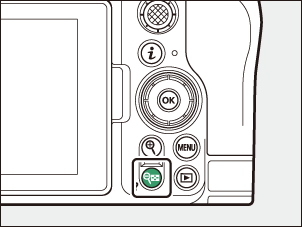
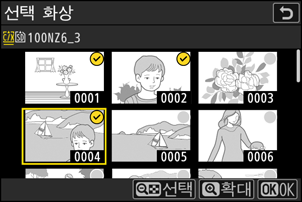
- 삭제를 원하는 모든 화상을 선택할 때까지 반복합니다.
- 강조 표시된 화상을 전체 화면으로 보려면 X 버튼을 계속 누릅니다.
-
화상을 삭제합니다.
- J를 누르면 확인 대화 상자가 표시됩니다.
- [예]를 강조 표시하고 J를 눌러 선택한 화상을 삭제합니다.
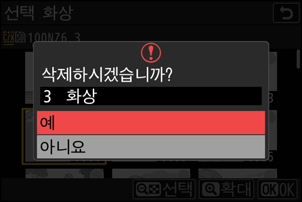
삭제 대상
-
화상을 선택합니다.
- 사진 등급 평가에서 d (삭제 대상) 등급으로 선택한 모든 사진을 나열합니다. 현재 삭제하고 싶지 않은 사진은 멀티 셀렉터를 사용하여 강조 표시하고 W (Q)를 눌러 선택 해제할 수 있습니다.
- 강조 표시된 화상을 전체 화면으로 보려면 X 버튼을 계속 누릅니다.
-
화상을 삭제합니다.
- J를 누르면 확인 대화 상자가 표시됩니다.
- [예]를 강조 표시하고 J를 눌러 선택한 화상을 삭제합니다.
선택된 날짜의 촬영 화상
날짜를 선택합니다.
- 멀티 셀렉터를 사용하여 날짜를 강조 표시하고 2를 눌러 선택합니다. 선택한 날짜는 M 아이콘으로 표시됩니다. 2를 다시 눌러 선택한 날짜를 선택 해제할 수 있습니다.
- 원하는 날짜를 모두 선택할 때까지 반복합니다.
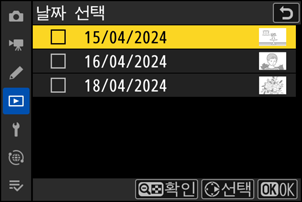
화상을 삭제합니다.
- J를 누르면 확인 대화 상자가 표시됩니다.
- [예]를 강조 표시하고 J를 눌러 선택한 날짜에 촬영한 모든 화상을 삭제합니다.
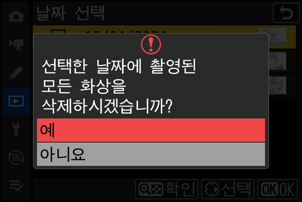
모든 화상 삭제
메모리 카드를 선택합니다.
1 또는 3을 눌러 삭제할 화상이 있는 메모리 카드가 포함된 슬롯을 강조 표시하고 J를 누릅니다.
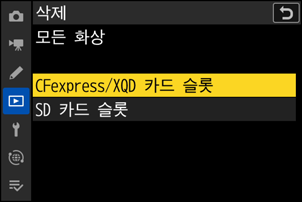
화상을 삭제합니다.
- 삭제할 화상이 포함된 폴더 이름을 보여주는 확인 대화 상자가 표시됩니다. [예]를 강조 표시하고 J를 눌러 폴더에서 모든 화상을 삭제합니다. 폴더는 이전에 재생 메뉴의 [재생 폴더 설정]을 통해 선택한 폴더입니다.
- 화상 수에 따라 삭제하는 데 다소 시간이 걸릴 수 있습니다.